In diesem Beitrag wird beschrieben, wie Sie in Zendesk QA angepasste Hashtags zu Kommentaren hinzufügen. Mithilfe angepasster Hashtags können Sie später Konversationen mit bestimmten Stichwörtern ausfindig machen und im Dashboard darüber berichten.
Dieser Beitrag enthält die folgenden Abschnitte:
Navigieren zu Hashtags
Um Kommentaren angepasste Hashtags hinzuzufügen, gehen Sie zuerst zum Abschnitt „Hashtags“ in Zendesk QA.
So navigieren Sie zu „Hashtags“
- Gehen Sie zu Benutzer und Arbeitsbereiche.
- Wählen Sie einen Arbeitsbereich aus.
- Klicken Sie auf Hashtags.
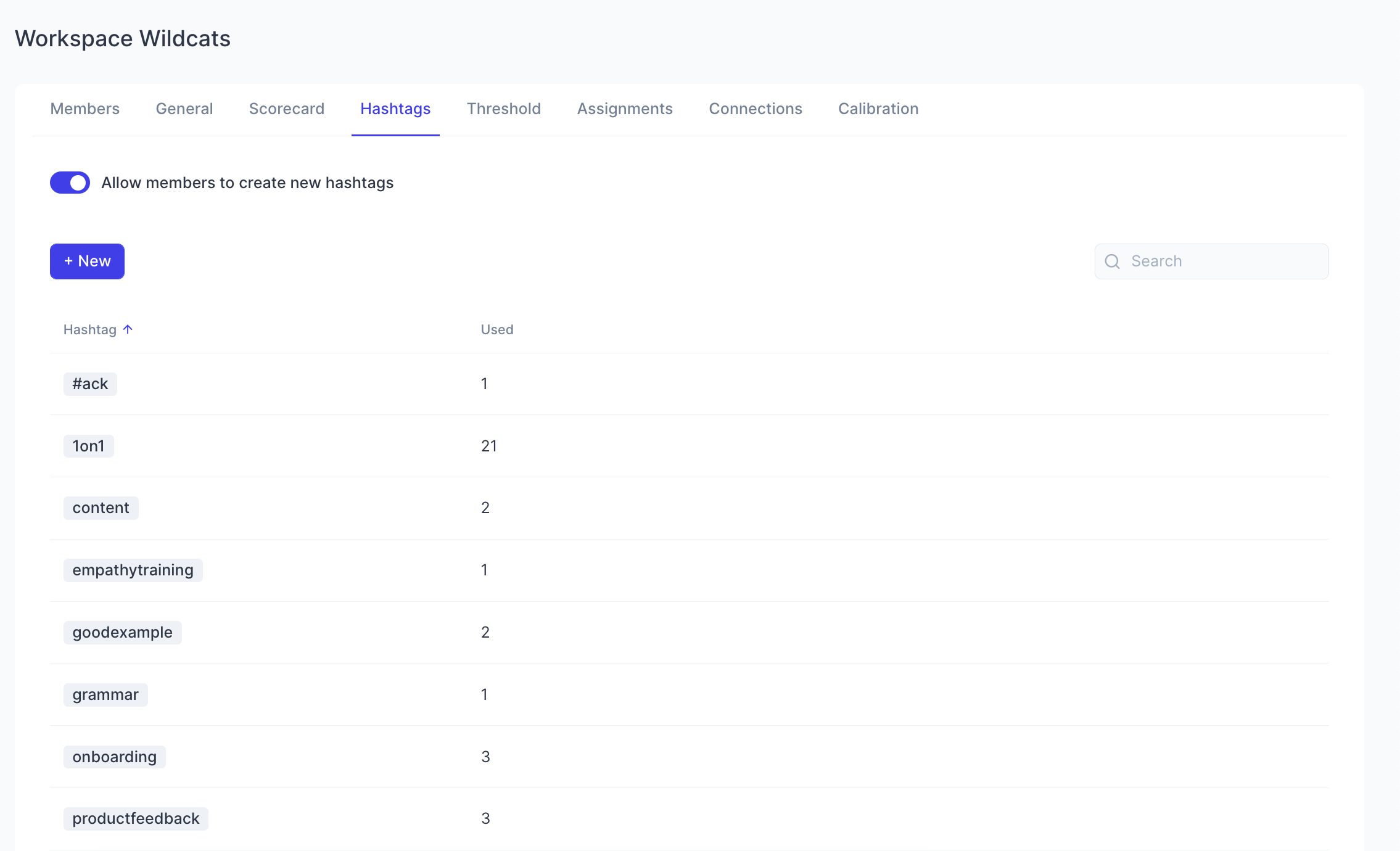
Hinzufügen und Verwalten von Hashtags
Sobald Sie sich im Abschnitt „Hashtags“ befinden, können Sie neue Hashtags hinzufügen, die Erstellung neuer Hashtags durch Teammitglieder einschränken und anzeigen, wie oft die einzelnen Hashtags verwendet werden.
So fügen Sie Hashtags hinzu und verwalten sie
- Klicken Sie im Abschnitt „Hashtags“ auf Neues Hashtag hinzufügen, um ein neues Hashtag zu erstellen.
- Wenn Teammitglieder keine neuen Hashtags erstellen sollen, aktivieren Sie den Schalter „ Hashtag-Erstellung beschränken.
- In den Nutzungsstatistiken können Sie überprüfen, wie oft die einzelnen Hashtags verwendet werden.
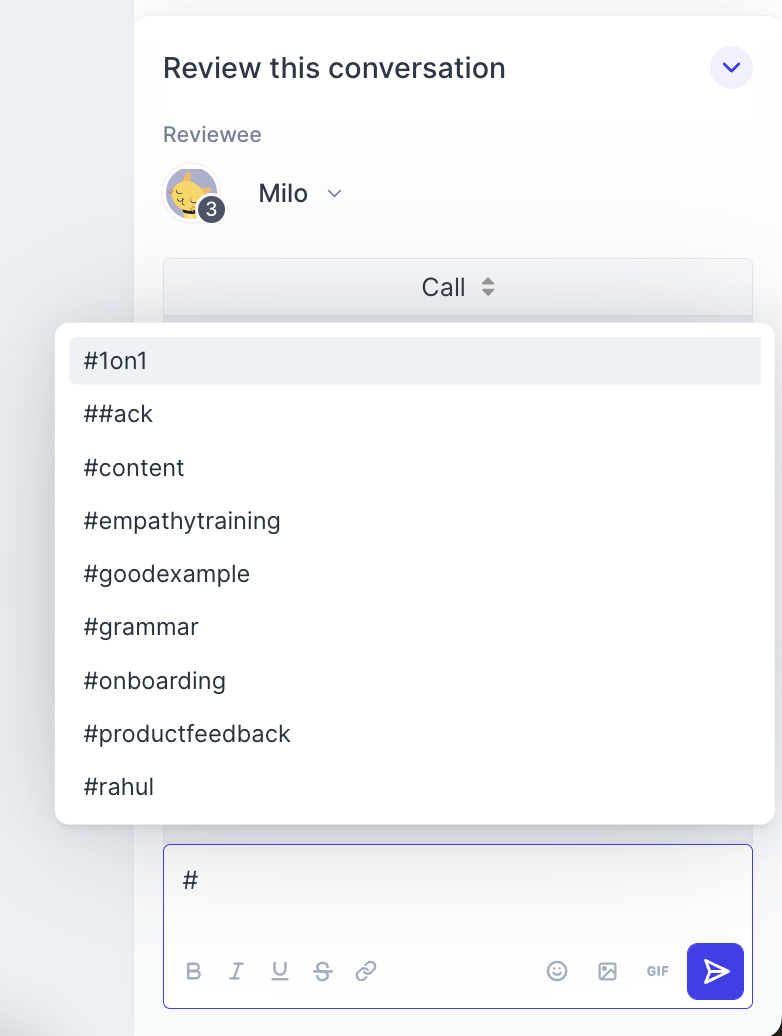
Hinweis: Der Filter kann ein Hashtag nur anzeigen, wenn es in einer Konversation verwendet wird.